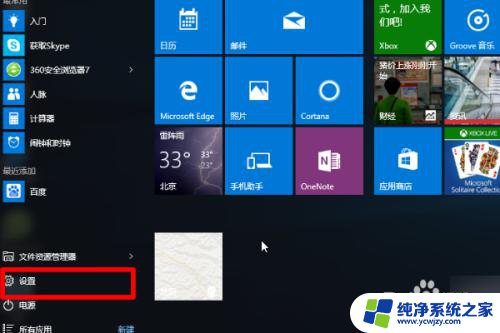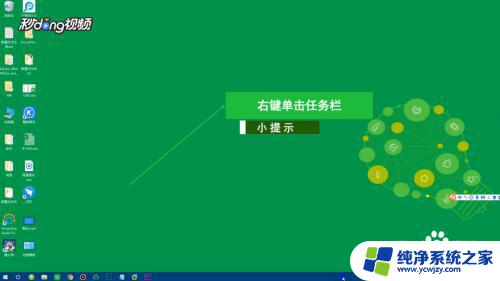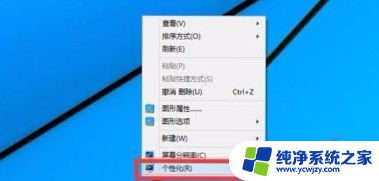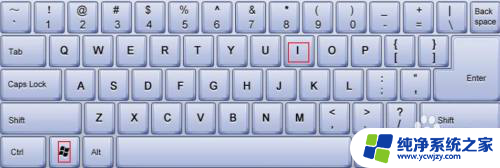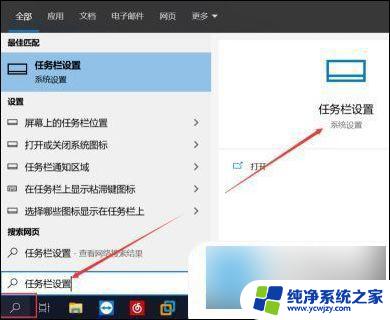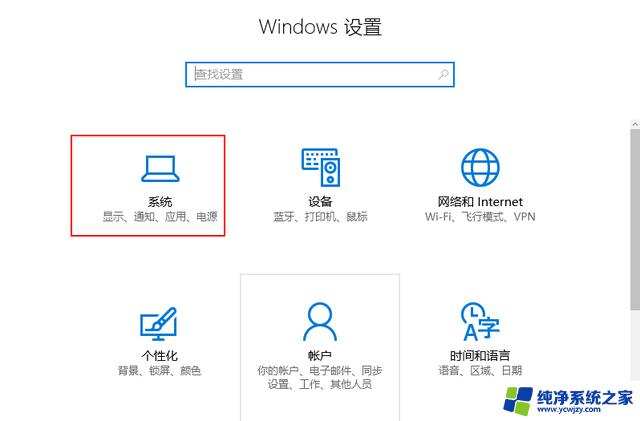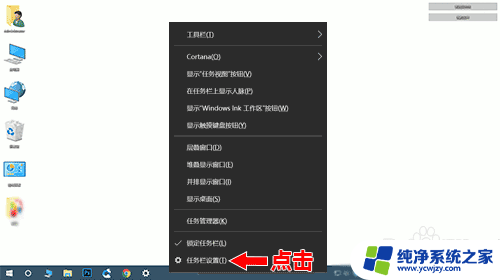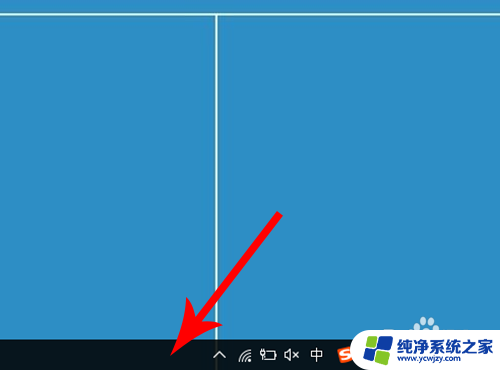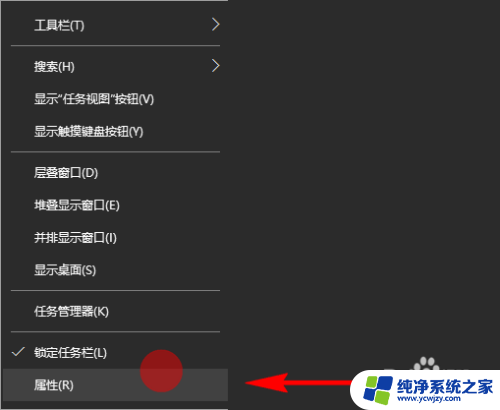如何隐藏win10右下角的小图标
更新时间:2024-04-05 15:47:48作者:jiang
在WIN10电脑使用过程中,右下角的小图标常常会让桌面显得杂乱,不易管理,为了更好地整理和隐藏这些小图标,我们可以将它们放入小方框内,使得桌面更加整洁和清爽。接下来让我们一起探讨如何隐藏WIN10右下角的小图标,让电脑界面更加简洁和舒适。
操作方法:
1.样式展示
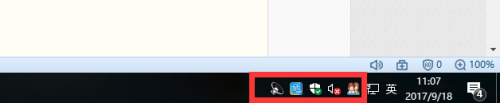
2.在电脑桌面右击,弹出对话框,选择“个性化”。
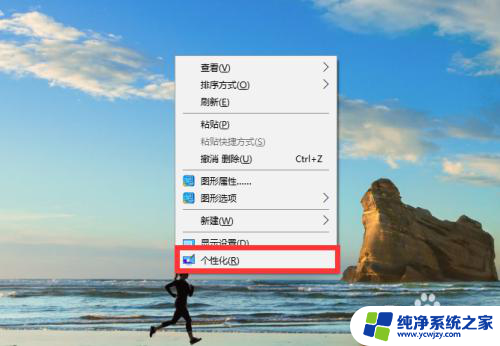
3.打开之后,找到“任务栏”,在任务里找“通知区域”,在找到“选择哪些图标显示在任务栏上”,点击打开。
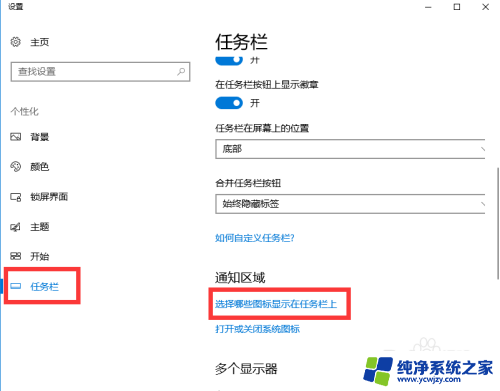
4.第一项有“通知区域始终显示所有图标”,点击关闭。即可将不用的图标隐藏到小方框内,下面单个软件的开关,是当你将所有图标隐藏后,有个别想放到任务上的开关
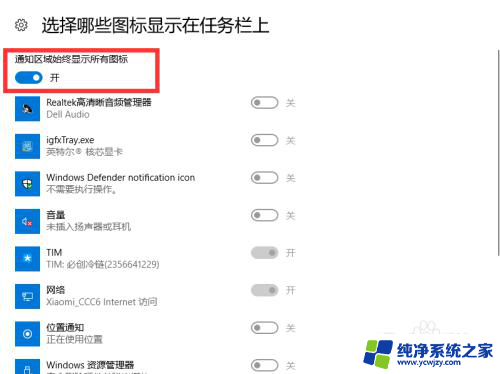
5.效果
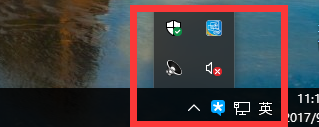
以上是如何隐藏win10右下角的小图标的全部内容,还有不清楚的用户可以参考以上步骤进行操作,希望对大家有所帮助。